Placera avbilder i operativsystemsavbildsdatalagret för Wyse Management Suite
摘要: Ta reda på hur du placerar avbildningar för Windows Embedded Standard, ThinLinux, ThinOS och Teradici i datalagret för avbildningar av operativsystem i Wyse Management Suite.
本文章適用於
本文章不適用於
本文無關於任何特定產品。
本文未識別所有產品版本。
說明
När du utför uppgraderingar och annat är det första steget att ladda upp avbilder till operativsystemsavbildsdatalagret för Wyse Management Suite.
Berörda produkter:
- Wyse Management Suite
Berörda versioner:
- v1.0 och senare
Stegen för att ladda upp bilder för Windows Embedded Standard (WES) eller ThinLinux, ThinOS och Teradici är olika i Wyse Management Suite. Klicka på metoderna nedan om du vill ha mer information om dem.
Obs! Obs! Information om hur du laddar ner bilder finns i Ladda ner fast programvara för tunna Dell Wyse-klienter.
Windows Embedded Standard (WES) eller ThinLinux
- Logga in på Wyse Management Suite.
 Obs! Information om hur du använder administrationskonsolen för Wyse Management Suite finns i Komma åt administrationskonsolen för Wyse Management Suite.
Obs! Information om hur du använder administrationskonsolen för Wyse Management Suite finns i Komma åt administrationskonsolen för Wyse Management Suite. - Klicka på Apps & Data (appar och data).

- Under datalagret för OS-bilder klickar du på WES/ThinLinux.
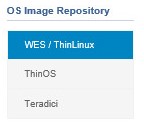
- Från Utforskaren i Windows flyttar du den zippade bilden till
C:\WMS\LocalRepo\repository\osImages\zipped.
 Obs! Sökvägen är annorlunda om du har installerat Wyse Management Suite i en anpassad katalog.
Obs! Sökvägen är annorlunda om du har installerat Wyse Management Suite i en anpassad katalog. - Den zippade avbildningen extraheras till
C:\WMS\LocalRepo\repository\osImages\valid.
 Obs! Sökvägen är annorlunda om du har installerat Wyse Management Suite i en anpassad katalog.
Obs! Sökvägen är annorlunda om du har installerat Wyse Management Suite i en anpassad katalog.
ThinOS
Metoden för att ladda upp den fasta programvaran för ThinOS varierar beroende på vilken version av Wyse Management Suite som används. Mer information finns i Ta reda på vilken version av Wyse Management Suite du har.
- Logga in på Wyse Management Suite.
 Obs! Information om hur du använder administrationskonsolen för Wyse Management Suite finns i Komma åt administrationskonsolen för Wyse Management Suite.
Obs! Information om hur du använder administrationskonsolen för Wyse Management Suite finns i Komma åt administrationskonsolen för Wyse Management Suite. - Klicka på Apps & Data (appar och data).

- Under OS Image Repository (datalager för avbildningar av operativsystem) klickar du på ThinOS.
 Obs! Ladda inte upp en bild av den fasta programvaran till ThinOS 9.x.
Obs! Ladda inte upp en bild av den fasta programvaran till ThinOS 9.x. - Klicka på Add Firmware file (lägg till fil för fast programvara).

- På menyn Lägg till fil :
- Klicka på Bläddra.
- Gå till filen du vill ladda upp och dubbelklicka på den.
- Ange en beskrivning.
- Du kan också välja Åsidosätt befintlig fil.
- Klicka på Upload (överför).
 Obs! Om filen är större än 100 MB extraherar du bildens .zip och bläddrar till filen med
Obs! Om filen är större än 100 MB extraherar du bildens .zip och bläddrar till filen medwnosi filnamnet i stället.
- Logga in på Wyse Management Suite.
 Obs! Information om hur du använder administrationskonsolen för Wyse Management Suite finns i Komma åt administrationskonsolen för Wyse Management Suite.
Obs! Information om hur du använder administrationskonsolen för Wyse Management Suite finns i Komma åt administrationskonsolen för Wyse Management Suite. - Klicka på Apps & Data (appar och data).

- Under OS Image Repository (datalager för avbildningar av operativsystem) klickar du på ThinOS.

- Klicka på Add Firmware file (lägg till fil för fast programvara).

- På menyn Lägg till fil :
- Klicka på Bläddra.
- Gå till filen du vill ladda upp och dubbelklicka på den.
- Ange en beskrivning.
- Du kan också välja Åsidosätt befintlig fil.
- Klicka på Upload (överför).
 Obs! Om filen är större än 100 MB extraherar du bildens .zip och bläddrar till filen med
Obs! Om filen är större än 100 MB extraherar du bildens .zip och bläddrar till filen medwnosi filnamnet i stället.
Teradici
Obs! Endast Wyse Management Suite privat moln kan hantera Teradici. Teradici Software Development Kit (EM SDK) för slutanvändare måste vara installerat för att tillvalet ska vara tillgängligt. Mer information finns i Installera Wyse Management Suite (privat moln).
- Logga in på Wyse Management Suite.
 Obs! Information om hur du använder administrationskonsolen för Wyse Management Suite finns i Komma åt administrationskonsolen för Wyse Management Suite.
Obs! Information om hur du använder administrationskonsolen för Wyse Management Suite finns i Komma åt administrationskonsolen för Wyse Management Suite. - Klicka på Apps & Data (appar och data).

- Under OS Image Repository (datalager för avbildningar av operativsystem) klickar du på Teradici.
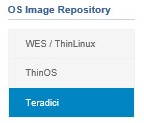
- Klicka på Add Firmware file (lägg till fil för fast programvara).

- På menyn Lägg till fil :
- Klicka på Bläddra.
- Gå till filen du vill ladda upp och dubbelklicka på den.
- Ange en beskrivning.
- Du kan också välja Åsidosätt befintlig fil.
- Klicka på Upload (överför).

受影響的產品
Wyse Management Suite文章屬性
文章編號: 000126020
文章類型: How To
上次修改時間: 29 7月 2024
版本: 6
向其他 Dell 使用者尋求您問題的答案
支援服務
檢查您的裝置是否在支援服務的涵蓋範圍內。